iWeb : Publier le site
Tant que vous n'avez pas cliqué sur Publier le site, le site web créé dans iWeb est visible uniquement sur votre ordinateur.
Vous pouvez publier sur MobileMe, même si vous avez choisi l'offre d'essais de 60 jours gratuite. Dans ce cas, cliquez simplement sur le bouton Publier le site dans le coin inférieur gauche de la fenêtre puis connectez-vous.
Pour choisir d'autres options de publication ou préciser certains détails, publiez de la façon suivante :
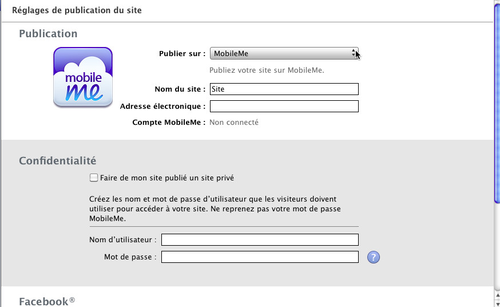
Vous pouvez publier sur MobileMe, même si vous avez choisi l'offre d'essais de 60 jours gratuite. Dans ce cas, cliquez simplement sur le bouton Publier le site dans le coin inférieur gauche de la fenêtre puis connectez-vous.
Pour choisir d'autres options de publication ou préciser certains détails, publiez de la façon suivante :
- 1. Sélectionnez le site en cliquant sur son nom dans la barre latérale gauche. La fenêtre Réglages de publication du site apparaît (fig. 5.19).
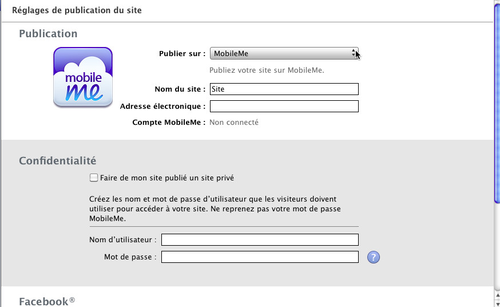
- 2. Choisissez MobileMe, Serveur FTP ou Dossier local dans le menu local Publier vers.
- 3. Saisissez le nom de site dans le champ Nom du site, sinon iWeb le nomme Site, puis Site 1, etc. sans grande originalité.
- 4. Saisissez éventuellement une adresse électronique de contact dans le champ suivant. C'est à cette adresse que seront adressés les messages si votre site web est doté d'un bouton Envoyez-moi un message.
- 5. Uniquement si vous publiez sur MobileMe, cochez la case Faire de mon site publié un site privé si vous voulez que son accès soit réservé à tous ceux à qui vous transmettrez un nom d'utilisateur et un mot de passe.
- 6. Pour mettre à jour votre profil FaceBook chaque fois que vous publiez votre site, cochez la case Actualiser mon profil FaceBook lorsque je publie ce site (faite défiler la fenêtre à l'aide du curseur vertical).
- 7. Pour terminer, cliquez sur le bouton Publier le site dans la barre d'outils.
